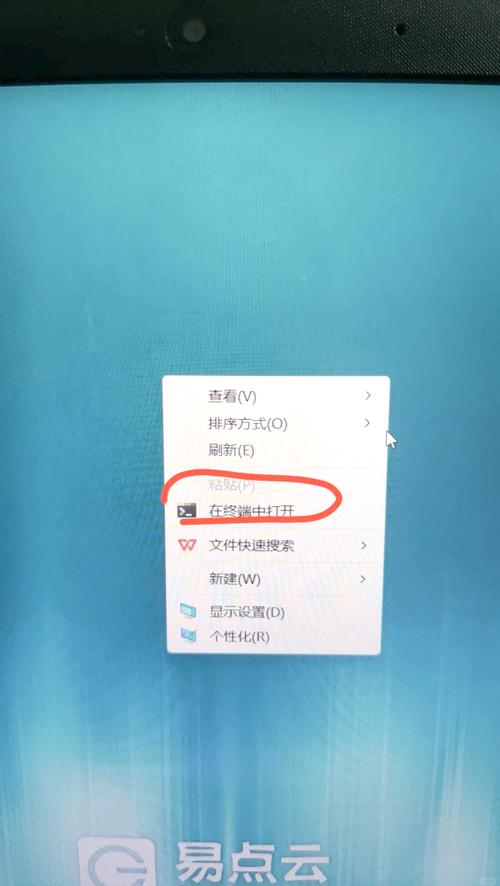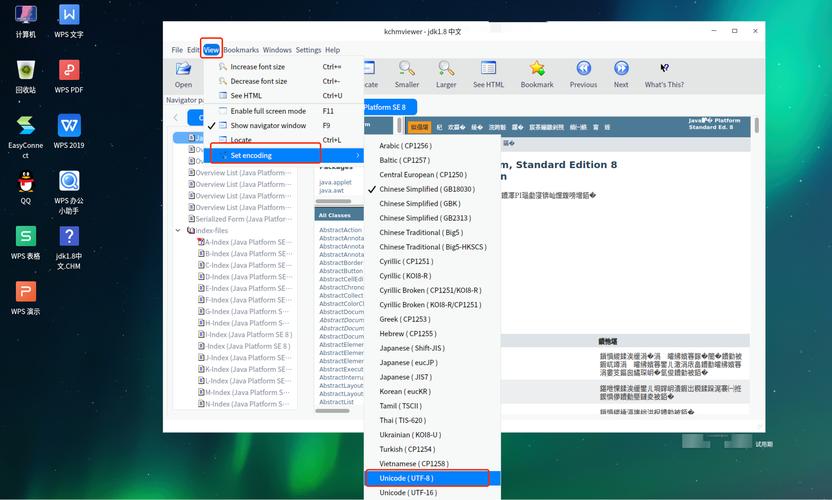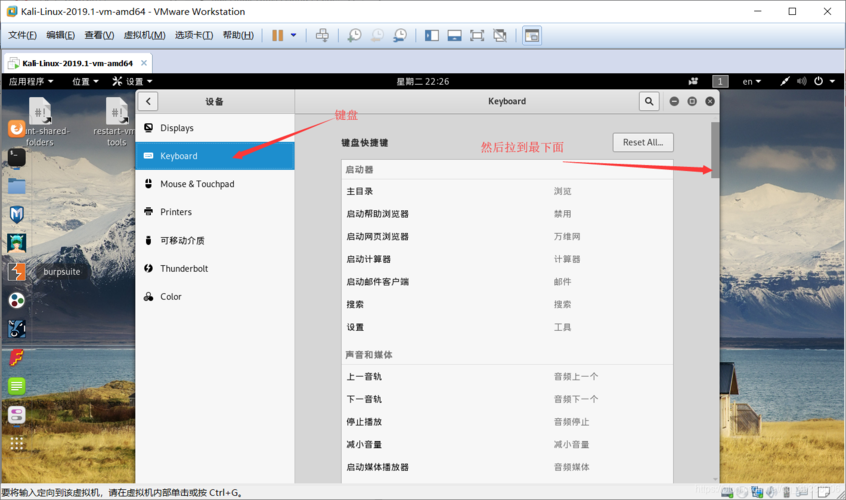Linux终端打开桌面文件的方法
Linux终端打开桌面文件的方法:通过命令行进入用户主目录,使用cd命令切换到桌面文件夹。使用ls命令列出文件,找到需要打开的文件。根据文件类型选择相应的程序打开文件,如使用xdg-open命令或直接调用程序名。还可以通过图形界面操作或使用桌面环境提供的工具来打开文件。Linux终端提供了多种方式来打开桌面文件。
探索Linux终端:如何轻松打开桌面文件
在Linux系统中,终端是一个强大的工具,它不仅可以执行各种复杂的命令,还可以帮助我们管理和操作文件,我们可能想要在终端中直接打开桌面上的文件,那么该如何操作呢?本文将详细介绍如何在Linux终端中打开桌面文件。
一、理解Linux文件系统
在开始之前,我们需要了解Linux的文件系统结构,Linux系统中的所有文件和目录都遵循一个树状结构,而桌面文件通常存储在用户的Home目录下的“Desktop”文件夹中,我们需要通过终端导航到这个文件夹来访问和打开桌面文件。
二、使用终端打开桌面文件的步骤
1、打开终端,你可以通过在桌面环境下搜索“终端”或“Terminal”来找到并打开它。
2、导航到桌面文件夹,在终端中输入以下命令并按回车键:cd ~/Desktop,这个命令会将你导航到用户的Home目录下的Desktop文件夹。
3、查看桌面文件,输入ls命令来查看Desktop文件夹中的文件,这些文件就是你的桌面上的文件。
4、打开文件,如果你想要打开一个特定的文件,比如一个文本文件或图片文件,你可以使用相应的程序来打开它,如果你想要用文本编辑器打开一个文本文件,你可以输入gedit 文件名.txt(gedit是GNOME桌面环境中的一个文本编辑器)或nano 文件名.txt(nano是一个简单的文本编辑器)等命令,对于图片文件,你可以使用图像查看器如eye of the gnome或feh等来打开。
5、如果文件在子文件夹中,你需要先使用cd命令导航到那个子文件夹,然后再执行打开文件的命令。
三、常见问题的解决方法
1、找不到文件:这可能是因为你的文件并不在Desktop文件夹中,或者你的Home目录结构与默认设置不同,你可以尝试使用find命令来查找你的文件,如find ~/ -name 文件名。
2、无法打开文件:这可能是因为你没有安装用于打开该文件的程序,或者该文件的类型不被系统所支持,你可以尝试安装相应的程序,或者将文件类型更改为系统支持的格式。
3、权限问题:如果你尝试打开一个需要特定权限的文件,你可能会遇到权限问题,你可以使用sudo命令来获取更高的权限,但请谨慎使用,确保你知道你在做什么。
四、其他打开桌面文件的方法
除了通过终端直接导航到Desktop文件夹外,你还可以使用一些图形界面工具来帮助你打开桌面文件,你可以使用Nautilus或Dolphin等文件管理器来浏览和打开文件,这些工具通常提供了更直观的界面和更多的功能。
五、注意事项
1、在使用终端时,请确保你输入的命令是正确的,否则可能会导致不可预期的结果,如果你不确定一个命令的作用,可以先在网上搜索或查阅相关文档。
2、在执行需要更高权限的命令时(如使用sudo),请确保你知道你在做什么,并谨慎操作,错误的命令可能会导致系统问题或数据丢失。
3、如果你不熟悉Linux系统或终端操作,建议在执行任何操作之前先备份重要数据,虽然Linux系统通常很稳定,但错误的操作可能会导致数据丢失或系统故障。
通过以上步骤和方法,你应该可以在Linux终端中轻松打开桌面文件了,Linux系统是一个灵活而强大的工具,只要你愿意学习和探索,它就能为你提供无尽的可能性和便利。